![[2020] RC унаасын башкаруу үчүн эки (x2) Micro: битти колдонуу: 6 кадам (Сүрөттөр менен) [2020] RC унаасын башкаруу үчүн эки (x2) Micro: битти колдонуу: 6 кадам (Сүрөттөр менен)](https://i.howwhatproduce.com/images/001/image-1129-j.webp)
Мазмуну:
- 1 -кадам: Үлгүлүү файлдарды микро: биттерге көчүрүү
- 2 -кадам: Transmitter.hex Sample File карап чыгуу
- 3 -кадам: Servos кеңейтүүсүн кошуу
- 4 -кадам: Receiver.hex Sample File карап чыгуу (1 -бөлүк)
- 5 -кадам: Receiver.hex Sample File карап чыгуу (2 -бөлүк)
- 6 -кадам: Receiver.hex үлгү файлын карап чыгуу (3 -бөлүк)
- Автор John Day [email protected].
- Public 2024-01-30 10:36.
- Акыркы өзгөртүү 2025-01-23 14:51.
![[2020] RC унаасын башкаруу үчүн эки (x2) Micro: bitти колдонуу [2020] RC унаасын башкаруу үчүн эки (x2) Micro: bitти колдонуу](https://i.howwhatproduce.com/images/001/image-1129-1-j.webp)
Эгерде сизде эки (x2) микро: бит болсо, аларды RC машинасын алыстан башкаруу үчүн колдонууну ойлодуңуз беле? Сиз RC машинасын бир микро: битти берүүчү катары, экинчисин кабыл алуучу катары башкара аласыз.
Микро: битти коддоо үчүн MakeCode редакторун колдонгонуңузда, ошол эле топтогу башка микро: битке маалыматты аба аркылуу таратууга мүмкүндүк берген Radio аттуу кеңейтүүнү таба аласыз. Сиз көптөгөн долбоорлор үчүн Radio кеңейтүүсүн колдонуп маалыматтарды оңой эле жөнөтүп жана ала аласыз.
Бул үйрөткүчтө биз RC машинасын алыстан башкаруу үчүн эки (x2) микро: битти колдонууну үйрөнөбүз. Биз эки (x2) микро: битти орнотуу кадамдарын текшеребиз жана үлгү файлдары кантип коддолгонун түшүндүрүү үчүн MakeCode редакторун колдонобуз. Бул проектте ойнотууга даяр үлгүлүү коддорду жүктөп алсаңыз болот жана бардыгын нөлдөн баштап коддоо жөнүндө кабатыр болбоңуз. Сиз ар дайым үлгү коддорун кийинчерээк өзүңүздүн окуу максаттарыңыз үчүн ыңгайлаштыра аласыз.
Берилиштер:
Кел, баштайлы! Бергич жана кабыл алуучу үчүн биз эки (x2) микро: битти колдонобуз. Батареялар үчүн жаңы жана бир жолу колдонулуучу 1.5V АА жана ААА батареяларын колдонууну сунуштайбыз.
- микро: бит x2
- батарейка корпусу x1
- 1.5V AAA батареялары x2 (батарейка үчүн)
Бул долбоордогу оюнчук машина үчүн биз Valenta Off-Roader RC машинасын колдонобуз. Valenta Off-Roader-бул микро: бит менен иштеген RC унаа. Бул Lego Technic менен шайкеш келет жана арткы дөңгөлөктөрүндө эки (x2) микро тиштүү моторлор жана Roberval тең салмактуулук механизмине негизделген бир (x1) рулдуу сервосу менен жабдылган.
- Valenta Off-Roader x1
- 1.5V AA батареялары x4 (унаа үчүн)
Сиз ошондой эле машинаны куроо боюнча нускамага кайрылсаңыз болот.
1 -кадам: Үлгүлүү файлдарды микро: биттерге көчүрүү




Бул долбоор үчүн биз сиздин компьютериңизге жүктөп ала турган MakeCode үлгүдөгү файлдарды даярдадык. Бул үлгүдөгү файлдар ойнотууга даяр болгондуктан, сиз дароо ойной баштасаңыз болот.
Бул кадамда Transmitter.hex файлын жана Receiver.hex файлын жүктөп алыңыз. USB кабели аркылуу компьютериңизди жана микро: битти туташтырыңыз жана ар бир файлды микро: битке бирден көчүрүңүз.
Биринчиден, Transmitter.hex файлын микро: битке сүйрөп таштаңыз жана муну "өткөргүч" микро: бит катары колдонуңуз.
Экинчиден, Receiver.hex файлын башка микро: битке сүйрөп таштаңыз жана муну "алуучу" микро: бит катары колдонуңуз.
Үлгү файлды micro: bitке көчүргөндөн кийин, аны компьютериңизден ажыратыңыз.
Батарея корпусун "передатчик" микро: битке туташтырып, күйгүзүңүз. (Же болбосо, компьютерге USB кабели аркылуу туташтырып, "передатчик" микро: битке да күч бере аласыз.)
"Кабыл алуучуну" микро: машинаңызды тиштеп, мотордун контроллериндеги электр которгучту күйгүзүңүз.
2 -кадам: Transmitter.hex Sample File карап чыгуу



Transmitter.hex
Эми биз Transmitter.hex үлгү файлын карап чыгабыз. MakeCode редакторун ачыңыз жана Импорттоо баскычын чыкылдатыңыз. "Transmitter" микро: битке көчүргөн Transmitter.hex файлын ачыңыз.
баштоо блогунда
Бул блок алгач "передатчик" микро: бит күйгүзүлгөндө чакырылат. Радио кеңейтүүсүндө сиз блоктук радио топторун таба аласыз жана мисалы 1 коюлган. Бул сан "передатчик" микро: бит жана "алуучу" микро: бит үчүн бирдей болушу керек, андыктан аларды байланыш үчүн жупташтырууга болот.
Файлда Accelerometer функциялары колдонулат. "Бергичтериңизди" микро: кичине, өйдө, оңго же солго кыйшайтып, "goForward" "goBackward" "goRight" же "goLeft" саптарынын радио саптарын сиздин "алуучу" микро: битке жөнөтөт.
логотиптин төмөн жагында
Киргизүү функцияларында сиз логотиптин ылдый жагын таба аласыз. Бул блок сиз "передатчикти" микро: битти ылдый же алдыга эңкейткен сайын аткарылат. Блокто сиз ошондой эле "goForward" радио сабын таба аласыз, ал "goForward" радиосун абага "передатчик" микро: бит ийилгенде жөнөтөт. "Алуучу" микро: бит бул сапты алганда, машина алдыга жылат.
логотип блогунда
Киргизүү функцияларында сиз логотиптин жогору жагындагы блокту таба аласыз. Бул блок "передатчикти" микро: битти өйдө же артка кыйшайтып койгон сайын аткарылат. Блокто сиз ошондой эле "goBackward" радио жиберүүчү сабын таба аласыз, ал "goBackward" радиосун абага "transmitter" micro: bit өйдө каратылганда жиберет. "Алуучу" микро: бит бул сапты алганда, машина артка кетет.
эңкейиш оң блогунда
Киргизүү функциясында, сиз блокту оңго кыйшайтып таба аласыз. Бул блок "передатчик" микро: битти оңго кыйшайта баштаганда аткарылат. Блокто сиз ошондой эле "goRight" радио жиберүүчү сабын таба аласыз, ал "goRight" радио сабын "transmitter" micro: bit оңго кыйшайганда аба аркылуу жөнөтөт. "Алуучу" микро: бит бул сапты алганда, машина оңго бурулат.
сол блоктун эңкейишинде
Киргизүү функцияларында блокту солго эңкейтип таба аласыз. Бул блок "передатчик" микро: битти солго эңкейткен сайын аткарылат. Блокто сиз ошондой эле "goLeft" радио жиберүүчү сабын таба аласыз, ал "goLeft" радиосун абага "передатчик" микро: бит солго кыйшайганда жөнөтөт. "Алуучу" микро: бит бул сапты алганда, машина солго бурулат.
3 -кадам: Servos кеңейтүүсүн кошуу



Servos кеңейтүүсү
Сиздин MakeCode редактору Servos кеңейтүүсүн камтыйт? Сураныч, редакторду ачыңыз жана анын сол менюда Servos кеңейтүүсү бар экендигин текшериңиз. Биз аны Receiver.hex үлгү файлында колдонобуз. Бул Servos кеңейтүүсү рулду бурууну калибрлөө үчүн колдонулат. Эгерде сиз Servos кеңейтүүсүн таба албасаңыз, менюнун астындагы Кеңейтүүлөрдү чыкылдатыңыз. Servos кеңейтүүсүн чыкылдатып, менюга кошуңуз.
4 -кадам: Receiver.hex Sample File карап чыгуу (1 -бөлүк)




Receiver.hex
Эми биз Receiver.hex үлгү файлын карап чыгабыз. MakeCode редакторун ачыңыз жана Импорттоо баскычын чыкылдатыңыз. Open "Receiver.hex" файлын "resiver" микро: битке көчүрүңүз.
баштоо блогунда
Бул блок алгач "алуучу" микро: бит күйгүзүлгөндө чакырылат. Радио функцияларында сиз блоктук радио топторун таба аласыз жана мисалы 1 коюлган. Бул сан "өткөргүч" микро: бит жана "алуучу" микро: бит үчүн бирдей болушу керек, андыктан аларды байланыш үчүн жупташтырууга болот.
Функциялар кеңейтүүсүнөн функцияны башкаруучу блок түзүлөт. Сүйрөө жана таштоону башкаруу блогун баштоо блогунун ичине түшүрүү. Бул сиздин машинаңыздын рулун оңдоо үчүн функцияны башкаруучу деп аталат.
башкаруучу блок
Демейки боюнча, машинанын рулу анын сервосунан улам дайыма алдыда боло бербейт. Эгерде сиз машинаны өйдөдөн карасаңыз, руль бир аз оңго же солго бурулушу мүмкүн. Бул функциянын рулдук блогу машинанын рулун түз жөнгө салуу үчүн, анын борбордук абалына серво бурчун калибрлөө үчүн колдонулат.
Келгиле, servo мотор контроллериндеги P2 пинге бекитилген деп ойлойбуз. Келгиле, серво 0ден 180 градуска чейин бурулат жана анын борбордук бурчу 90 градус болот.
Функциялар кеңейтүүсүндө функцияны башкаруучу блок түзүлдү. Variables кеңейтүүсүндө рулду башкарууну калибрлөө үчүн жаңы өзгөрмө борборду түзүңүз. Math функциясын колдонуп, 90 + 0 кронштейнин түзүңүз. Сүйрөп барып, борборду 90 + 0 блоктун функциясынын рулдук блогуна коюңуз.
Servos кеңейтүүсүнөн P2 диапазонун сүйрөп барып таштаңыз P2 диапазону 0дон 180. P2 пинди жана айлануу диапазонун 0 ден 180 градуска чейин тандап алыңыз.
Servos кеңейтүүсүнөн P2 бурчун борборго сүйрөп барып таштаңыз. Бурчту өзгөрмө борборго коюуну тактаңыз.
Машинаңызды өйдө жактан караңыз. Кандай көрүнөт?
Эгерде рулду бир аз солго бурсаңыз, борборду 90 - 5ке оңго -5 градуска жылдыруу үчүн коюңуз.
Эгерде руль бир аз оң болсо, солго +5 градусту жылдыруу үчүн борборду 90 + 5ке коюңуз.
(Кийинки кадамга улантуу)
5 -кадам: Receiver.hex Sample File карап чыгуу (2 -бөлүк)

Receiver.hex (уландысы)
Кантип багытын жана ылдамдыгын орното алабыз? Унаанын сол арткы дөңгөлөгүндө M1 микро тиштүү мотору жана оң арткы дөңгөлөгүндө М2 бар.
goForward блогу
Сол арткы дөңгөлөк M1 мотору
P13 пин багыты үчүн колдонулат. Pins кеңейтүүсүнөн P13 санарип жазуу пинин 0го сүйрөп таштаңыз, ошондо M1 алдыга жылат.
P12 пин ылдамдык үчүн колдонулат (эң жогорку ылдамдык 1023). Pins кеңейтүүсүнөн P12 аналогдук жазуу пин 1023кө сүйрөп таштаңыз, ошондуктан M1 эң жогорку ылдамдыкта иштейт.
Оң арткы дөңгөлөк M2 мотору
P15 пин багыты үчүн колдонулат. Pins кеңейтүүсүнөн P15 санарип жазуу пинин 0го сүйрөп, таштаңыз, ошондо M2 алдыга жылат.
P14 пин ылдамдык үчүн колдонулат (эң жогорку ылдамдык 1023). Pins кеңейтүүсүнөн P14 аналогдук жазуучу пинди 1023кө сүйрөп таштаңыз, ошондуктан M2 эң жогорку ылдамдыкта иштейт.
Негизги кеңейтүүдөн, машинаны 1000 миллисекундка (1 секунд) алдыга жылдыруу үчүн жана машинаны коопсуз токтотуу үчүн чалуу токтотуу функциясын аткаруу үчүн тыныгууну (мс) 1000 блокту сүйрөп барып таштаңыз.
goBackward функциясы
Сол арткы дөңгөлөк M1 мотору
P12 пин багыты үчүн колдонулат. Pins кеңейтүүсүнөн, P12 санарип жазуучу пинди 0го сүйрөп таштаңыз, ошондо M1 артка кетет.
P13 пин ылдамдык үчүн колдонулат (эң жогорку ылдамдык 1023). Pins кеңейтүүсүнөн P13 аналогдук жазуу пинин 1023кө сүйрөп таштаңыз, ошондуктан M1 эң жогорку ылдамдыкта иштейт.
Оң арткы дөңгөлөк M2 мотору
P14 пин багыты үчүн колдонулат. Pins кеңейтүүсүнөн P14 санарип жазуу пинин 0го сүйрөп таштаңыз, ошондуктан M2 артка кетет.
P15 пин ылдамдык үчүн колдонулат (эң жогорку ылдамдык 1023). Pins кеңейтүүсүнөн P15 аналогдук жазуучу пинди 1023кө сүйрөп таштаңыз, ошондуктан M2 эң жогорку ылдамдыкта иштейт.
Негизги кеңейтүүдөн, машинаны артка 1000 миллисекундка (1 секунд) артка кетирбөө үчүн жана машинаны коопсуз токтотуу үчүн чалуу токтотуу функциясын аткаруу үчүн тыныгууну (мс) 1000 блокту сүйрөп барып таштаңыз.
токтотуу функциясы
Сол арткы дөңгөлөк M1 мотору
P13 пин багыты үчүн колдонулат. Pins кеңейтүүсүнөн P13 санариптик жазуу түйүнүн 0гө сүйрөп таштаңыз, андыктан M1 алдыга багытталган.
P12 пин ылдамдык үчүн колдонулат (0 ылдамдыкты билдирбейт). Pins кеңейтүүсүнөн, P12 аналогдук жазуучу пинди 0го сүйрөп таштаңыз, ошондо M1 токтойт.
Оң арткы дөңгөлөк M2 мотору
P15 пин багыты үчүн колдонулат. Pins кеңейтүүсүнөн P15 санарип жазуу пинин 0го сүйрөп таштаңыз, андыктан M2 алдыга багытталган.
P14 пин ылдамдык үчүн колдонулат (0 ылдамдыкты билдирбейт). Pins кеңейтүүсүнөн, P14 аналогдук жазуу пинин 0го сүйрөп таштаңыз, ошондо M2 токтойт.
Функциялар кеңейтүүсүнөн, унаанын рулун түздөө үчүн чалуу башкаруучу блогун сүйрөп таштаңыз.
(Кийинки кадамга улантуу)
6 -кадам: Receiver.hex үлгү файлын карап чыгуу (3 -бөлүк)

Receiver.hex (уландысы)
"Кабыл алуучу" микро: бит "передатчиктен" микро: бит аркылуу жиберилген радио жипти кармаганда, Receiver.hex үлгү файлы кантип иреттеп, машинаны башкаруу үчүн тиешелүү функцияны чакыра алат?
радиодо кабыл алынган Стринг блогу алынды
Бул блокту Radio кеңейтүүсүнөн алып келиңиз, ал "ресивер" микро: битке жаңы радио келген сайын, бул блоктун ичинде аныкталган аракетти жаратат.
эгерде анда бөгө
Бул блокту Logic кеңейтүүсүнөн алып келиңиз, ал кабыл алынган сапка жараша аракеттерди иреттейт.
Эгерде алынган сап "goForward" болсо, анда блок goForward функциясын чакырат.
Эгерде алынган сап "goBackward" болсо, анда блок goBackward функциясын чакырат.
Эгерде алынган сап "goRight" болсо, анда рулдук сервонун бурчун оңго -10 градуска коюңуз жана блок goForward функциясын чакырат.
Эгерде алынган сап "goLeft" болсо, анда рулду башкаруу кызматынын бурчун солго +10 градуска коюңуз жана блок goForward функциясын чакырат.
Бул окуу куралында түшүндүрүлгөн үлгүлүү файлдар абдан жөнөкөй жана сиз кодду өзүңүзгө ылайыкташтыра аласыз. Көңүл ачуу!
Сунушталууда:
[2020] RC Унаасын башкаруу үчүн IPhone же IPad жана Micro: bit Game Pad тиркемесин колдонуу: 23 кадам
![[2020] RC Унаасын башкаруу үчүн IPhone же IPad жана Micro: bit Game Pad тиркемесин колдонуу: 23 кадам [2020] RC Унаасын башкаруу үчүн IPhone же IPad жана Micro: bit Game Pad тиркемесин колдонуу: 23 кадам](https://i.howwhatproduce.com/images/001/image-1423-j.webp)
[2020] RC унаасын башкаруу үчүн IPhone же iPad жана Micro: bit Game Pad тиркемесин колдонуу: Сиз микро: битти башкаруу үчүн iPhone же iPad колдонууну ойлонуп көрдүңүз беле? Micro: bit Билим берүү Фонду iOS колдонмосун камсыз кылат Колдонмо дүкөнү? Издөө " микро: бит " Колдонмолор дүкөнүндө жана акысыз колдонмону жүктөп алсаңыз болот. The
IPad үчүн дубалга орнотуу Үйдү автоматташтыруунун башкаруу панели катары, Экранды иштетүү үчүн Servo башкарылган магнитти колдонуу: 4 кадам (Сүрөттөр менен)

IPad үчүн дубалга орнотуу Үйдү автоматташтыруунун башкаруу панели катары, Экранды иштетүү үчүн Servo Control Magnetтин жардамы менен: Акыркы убакта мен үйдүн ичинде жана айланасында нерселерди автоматташтырууга көп убакыт бөлдүм. Мен Domoticzди үй автоматташтыруу тиркемеси катары колдонуп жатам, чоо -жайын билүү үчүн www.domoticz.com караңыз. Менин издөөдө, бардык Domoticz маалыматтарын көрсөтүүчү панель колдонмосу
Микро үчүн оюнчук кранын бузуу: битти башкаруу: 9 кадам
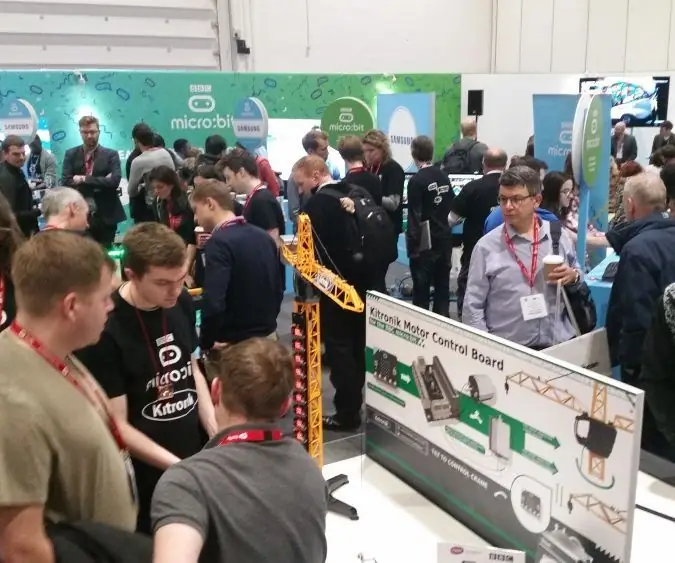
Микро үчүн оюнчук краны: битти көзөмөлдөө: Бул этап -этабы менен биз сизди оюнчук кранды BBC micro: bit менен башкара алгыдай кылып, BBC микро үчүн Kitronik Motor Driver Board колдонуп алып барабыз: бит жана Би-Би-Си микро: биттин ийилгендигин аныктоо үчүн орнотулган акселерометр
Ардуино Mega 2560 жана IoT колдонуу менен тиркемени көтөрүү үчүн мотор башкаруу системасы: 8 кадам (сүрөттөр менен)

Ардуино Mega 2560 жана IoT колдонуу менен колдонмону көтөрүү үчүн мотор башкаруу тутуму: Азыр IOT негизиндеги микроконтроллер өнөр жай колдонмосунда кеңири колдонулат. Экономикалык жактан алар компьютердин ордуна колдонулат. Долбоордун максаты бизди толугу менен санариптештирүү, маалыматтарды каттоочу жана 3 фазалуу асинхроникалык моторду көзөмөлдөө
Тонер ыкмасын колдонуу менен эки тараптуу PCB: 4 кадам (Сүрөттөр менен)

Тонер ыкмасын колдонуу менен эки тараптуу ПХБ: Бул үйдө профессионалдуу эки жактуу басылган платаларды жасоонун оңой ыкмасын сүрөттөйт
